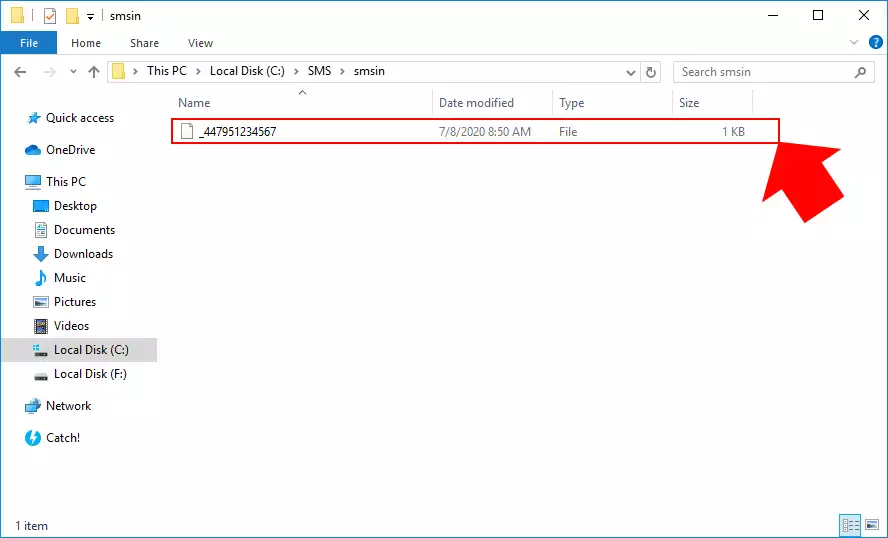Hogyan küldjünk SMS-t TXT fájlokból
Az alábbi útmutató bemutatja, hogyan küldhetünk üzeneteket fájlból, illetve hogyan gyűjthetjük a fogadott üzeneteket egy fájlba. Ez az SMS TXT-ből és SMS TXT-be útmutató megmutatja, hogyan telepíthető és konfigurálható a TXT fájlkapcsolat az SMS Gatewayben. Ez a kapcsolat több fájlformátumot is képes kezelni, és kiválasztható a következő üzenetdobozok helye is: Beérkezett üzenetek, Kimenő üzenetek, Elküldött üzenetek, Sikertelen üzenetek, Kézbesített üzenetek.
Mi az SMS TXT-ből
Az Ozeki SMS gateway képes SMS-t küldeni szöveges fájlból. Az SMS szerver szoftver kiolvassa az üzenetet és a címzett telefonszámát, majd elküldi a rövid üzenetet. Öt beépített formátum használható SMS küldésére szöveges fájlból.Mi az SMS TXT-be
Az SMS TXT-be azt jelenti, hogy amikor az SMS gateway szoftver fogad SMS üzeneteket, a bejövő üzeneteket egy TXT vagy szöveges fájlba menti. Az SMS TXT-be és az SMS szövegbe kifejezések ugyanazt jelentik.Hogyan küldjünk SMS-t TXT fájlokból
SMS küldése TXT fájlokból:
- Indítsa el az Ozeki SMS Gatewayt
- Válassza az Apps eszköztár ikont
- Telepítse a TXT File alkalmazást
- Konfigurálja a TXT fájlkapcsolatot
- Kattintson a Connect eszköztár ikonra
- Válassza ki az SMPP kliens telepítését
- Állítsa be az SMPP kliens kapcsolatot
- Küldjön SMS üzenetet TXT fájlból
- Ellenőrizze a Sent és az Inbox mappákat
Az SMS küldésének folyamata TXT fájlokból (videó útmutató)
Ebben a gyors videó útmutatóban megtudhatja, hogyan küldhet SMS-t TXT fájlokból az Ozeki SMS Gateway segítségével. Az Ozeki felhasználóbarát funkcióinak használatával kiküszöbölheti a manuális SMS kezelést, és leegyszerűsítheti kommunikációs folyamatait. Az Ozeki rugalmas TXT fájl képességeinek köszönhetően képes kezelni mind az egyedi üzeneteket, mind a tömeges kampányokat. Készüljön fel az SMS kommunikáció forradalmasítására a megadott utasítások követésével.
1. lépés - TXT fájlkapcsolat létrehozása
Az útmutató első lépése a TXT fájlkapcsolat létrehozása az SMS Gatewayben. Először is meg kell nyitnia az SMS Gateway alkalmazást, és itt válassza ki az Apps menüt az eszköztárból. Ebben a menüben lépjen az 'Application interfaces' részre, és az 1. ábrán látható módon kattintson a TXT File kapcsolat Install gombjára.
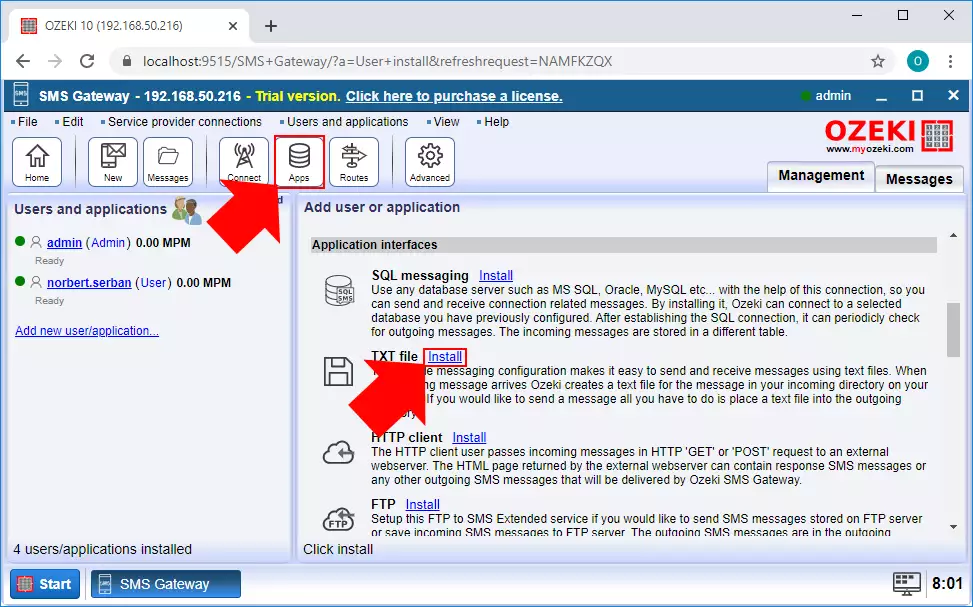
2. lépés - A TXT fájlkapcsolat konfigurálása
Miután kiválasztotta a TXT File kapcsolatot, a kapcsolat konfigurációs menüjébe kerül. Ebben a menüben először meg kell adnia egy nevet a kapcsolatnak (2. ábra). Ezután ki kell választania egy fájlformátumot az SMS üzenetekhez. Ezeket a fájlformátumokat a következő lépésben tárgyaljuk. Végül kiválaszthatja az üzenetek mappáit.
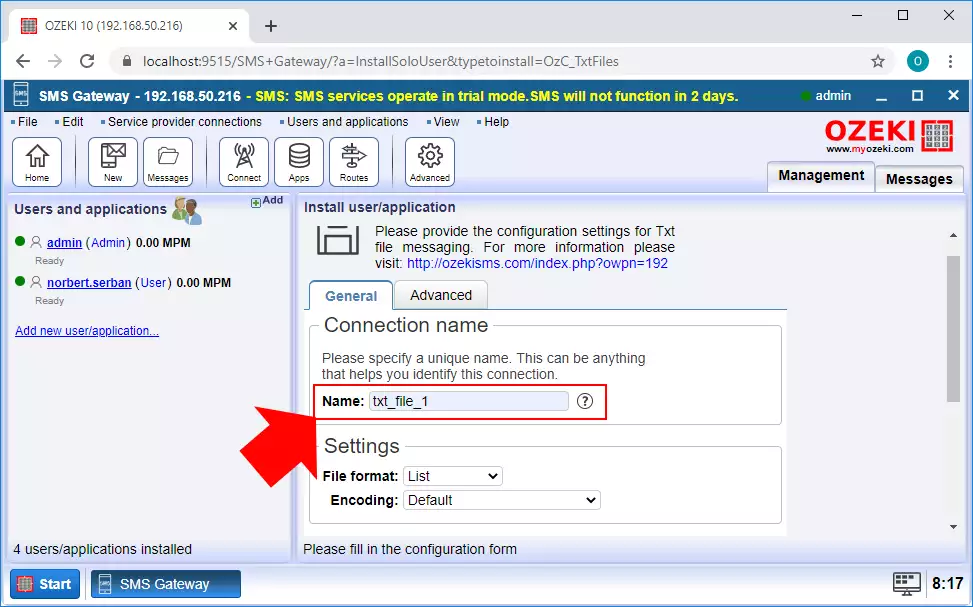
3. lépés – Válasszon fájlformátumot
Ehhez a kapcsolathoz többféle fájlformátum közül választhat. Ezek a formátumok eltérő módon kezelik az üzeneteket. Az első formátum a 'Simple'. Ez a formátum egy üzenetet képes kezelni fájlonként. A fájl nevének a címzett telefonszámának kell lennie, magában a fájlban pedig az SMS üzenet szövegét kell elhelyezni.
c:\smsout\+3620310536
A következő fájlformátum a 'Verbose'. Ez a formátum szintén egy üzenetet kezel fájlonként, de itt megadhatja a feladó telefonszámát is a fájlban. A Verbose formátumú fájl kiterjesztése .sms kell legyen.
c:\smsout\anyname.sms
A 'List' fájlformátum több üzenetet és több címzettet is képes kezelni ugyanabban a fájlban. A fájl minden sora tartalmazza a címzett telefonszámát és az üzenetet. A List formátumú fájl kiterjesztése .sml.
c:\smsout\list.sml
A 'Text' fájlformátum ugyanúgy kezeli az üzeneteket, mint a List formátum. Az egyetlen különbség a két formátum között a fájl kiterjesztése. A List formátum .sml kiterjesztést használ, míg a Text formátum a sima .txt kiterjesztést, így kicsit könnyebb létrehozni és kezelni.
c:\smsout\outbox.txt
Az 'XML' formátum remek lehetőség az üzenetek rendezett elhelyezésére egy dedikált XML fájlban. Ez a formátum címkéket használ az üzenet részeinek meghatározására. Az 'originator' tartalmazza a feladó telefonszámát, a 'recipient' pedig a címzett telefonszámát. A 'text' címke tartalmazza az üzenet szövegét, a 'time' címke pedig azt az időpontot mutatja, amikor az üzenetet el kell küldeni. Végül a 'messagetype' címke az üzenet típusának meghatározására szolgál. Ez a formátum szintén képes több üzenet kezelésére egyetlen fájlban.
c:\smsout\outbox.xml
A 3. ábra az SMS Gateway-ben elérhető összes fájlformátumot mutatja be.
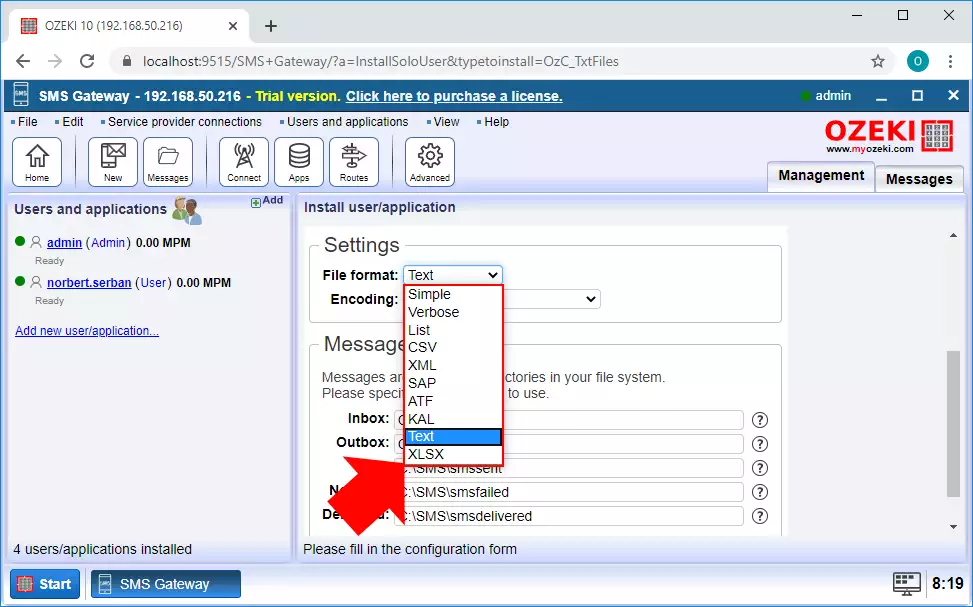
4. lépés – Válassza ki az üzenetek mappáit
A következő lépésben be kell állítania a különböző típusú üzenetek helyét attól függően, hogy küldendő vagy fogadott üzenetekről van szó. Az üzenetek öt mappában tárolódnak, ahogyan azt a 4. ábra is mutatja: Beérkezett üzenetek, Küldendő üzenetek, Elküldött üzenetek, Nem elküldött üzenetek és Kézbesített üzenetek.
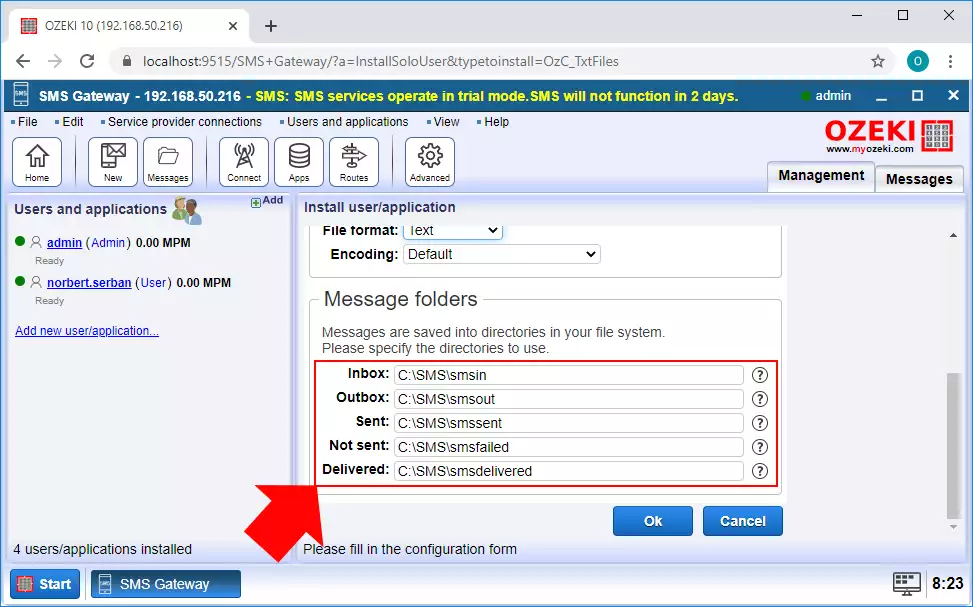
5. lépés – A TXT fájlkapcsolat haladó beállításai
A TXT fájlkapcsolat további beállításait a Haladó lapon végezheti el, ahogyan azt az 5. ábra mutatja. Itt a fő beállítás a Polling. Ez az opció határozza meg azt az időintervallumot, amikor a küldendő üzenetek mappáját ellenőrzi a rendszer, és a kapcsolat megpróbálja kézbesíteni az abban a mappában található összes fájlban lévő üzeneteket. Ha befejezte a beállításokat, egyszerűen kattintson az OK gombra.
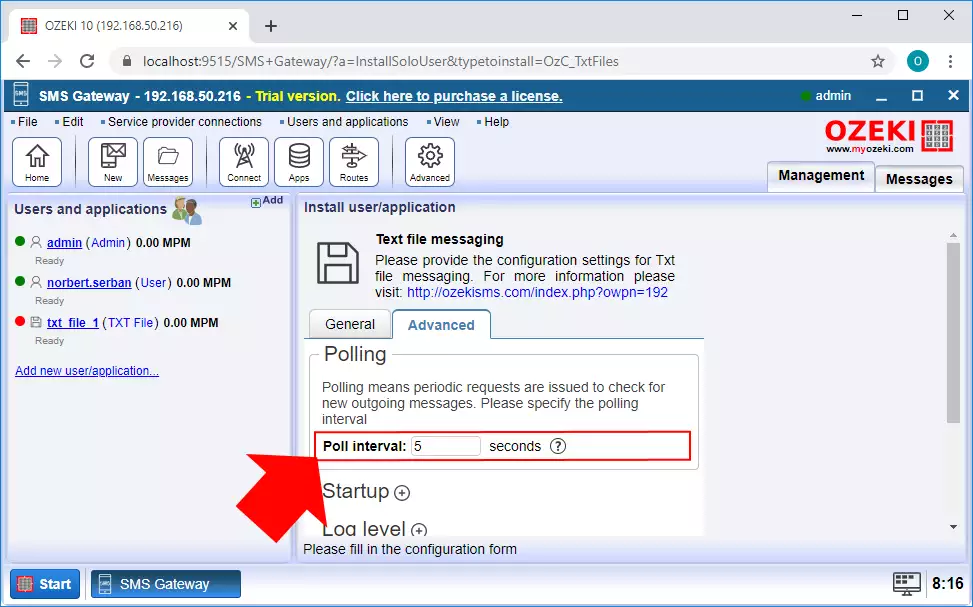
6. lépés – SMPP szolgáltatói kapcsolat létrehozása
Ahhoz, hogy kommunikálni tudjon a mobilhálózat tagjaival, szüksége van egy olyan kapcsolatra, amely ezt a kapcsolatot létrehozza. Ez az SMPP klienskapcsolat lesz. Ennek létrehozásához válassza az Eszköztár Connect menüjét, majd az SMPP klienskapcsolat Install gombjára kattintson, ahogyan azt a 6. ábra mutatja.
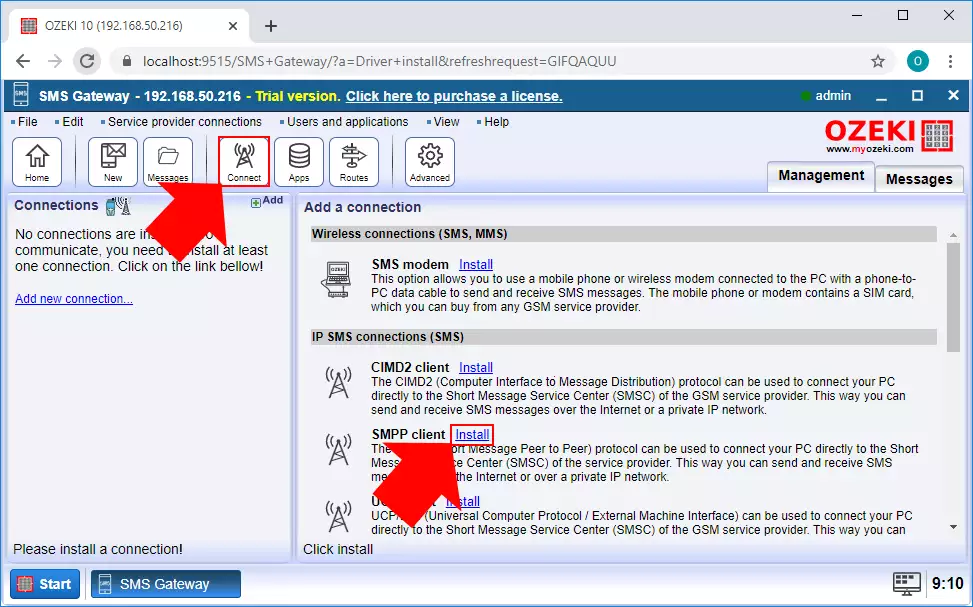
A kapcsolat beállítási menüjében először adjon nevet a kapcsolatnak. Ezután meg kell adnia az SMPP szerver adatait, amelyhez csatlakozni szeretne (7. ábra). Végül írja be azt a telefonszámot, amelyről a kapcsolat kommunikálni fog a mobilhálózattal. Ha mindennel készen van, egyszerűen kattintson az OK gombra.
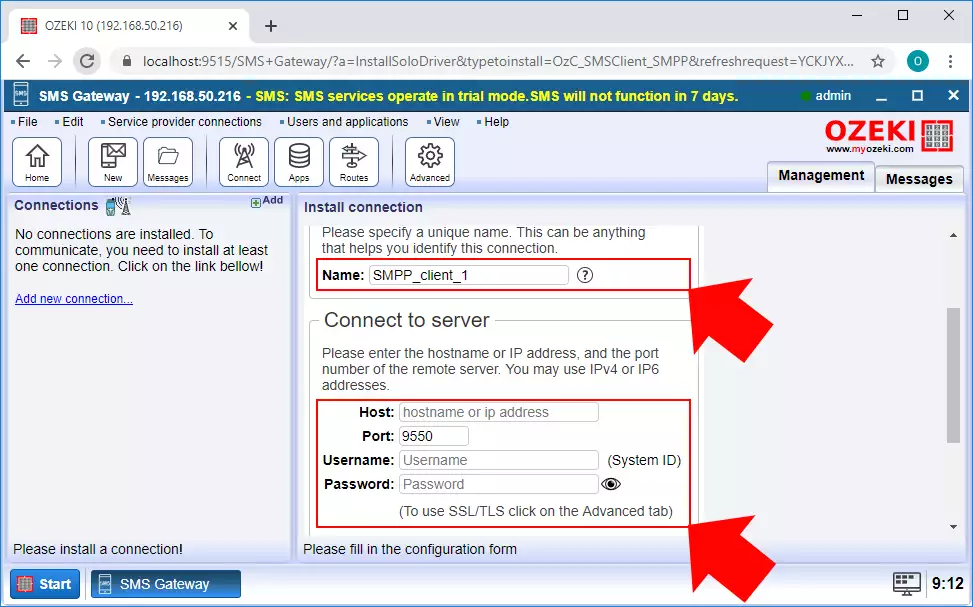
Miután létrehozta a TXT fájlkapcsolatot, most már SMS üzeneteket tud küldeni ezen a kapcsolaton keresztül. Ehhez nyissa meg a kimenő mappát a Fájlkezelőben. Itt létrehozhat egy új szövegfájlt, és a fent látható formátumnak megfelelően több üzenetet is írhat több címzettnek abban a fájlban (8. ábra). Amikor végzett, egyszerűen mentse el a fájlt.
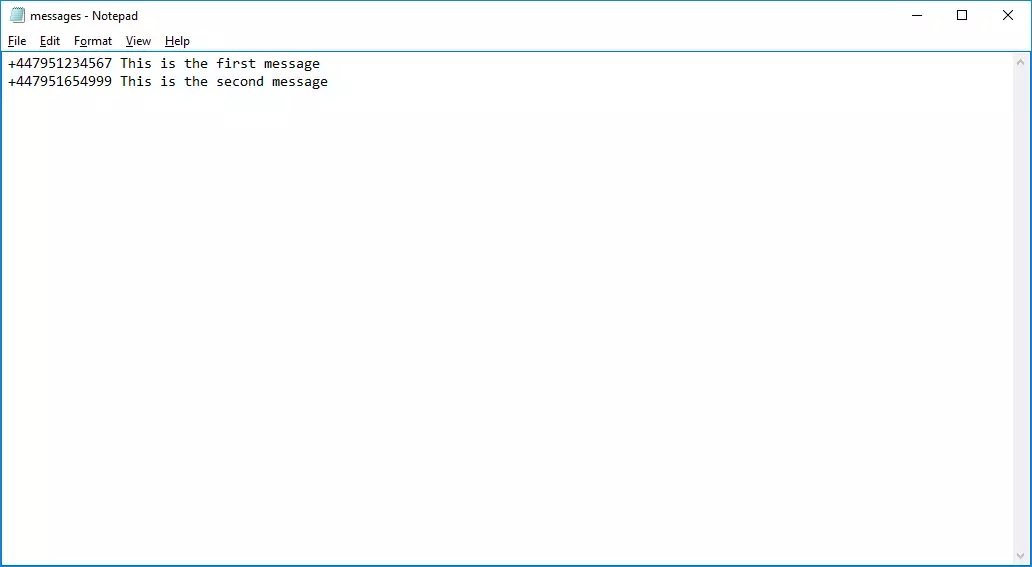
Amint a TXT fájlkapcsolat ellenőrzi a mappákat fájlokért, a kimenő mappából a fájl eltűnik. Ez azt jelenti, hogy a kapcsolat most feldolgozza az üzenetfájlt. Amint kézbesíti az üzenetet, az üzenetfájl megjelenik a Küldött mappában, ahogy az a 9. ábrán látható.
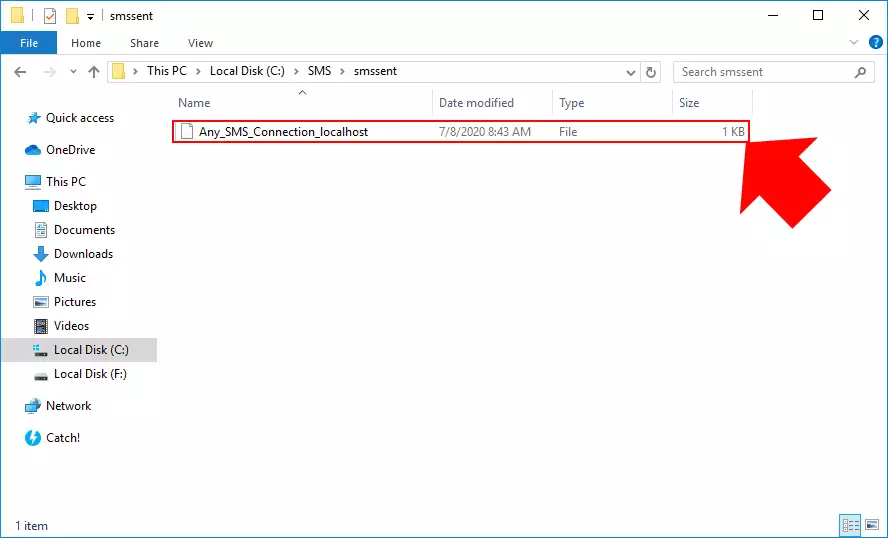
8. lépés – Üzenet fogadása a TXT fájlkapcsolattal
A TXT fájlkapcsolat létrehozása egy útválasztási szabályt is létrehozott. Ez az útválasztási szabály biztosítja, hogy az SMS Gateway által fogadott összes üzenet erre a TXT fájlkapcsolatra legyen irányítva. A kapcsolat bejövő üzenet esetén létrehoz egy fájlt a Beérkezett mappában, ahogy az a 10. ábrán látható. Ennek a fájlnak a formátuma megegyezik azzal, amit a kapcsolat beállításaiban meghatározott.